Watermark adalah pemberian label tertentu untuk menandakan kepemilikan, atau biasa disebut dengan Copyright-watermarking. Watermark biasanya terdapat pada dokumen dan gambar untuk mempelihatkan kepemilikan dokumen atau gambar tersebut.
Di internet terdapat jutaan gambar yang mengandung watermark didalamnya, terutama gambar yang sedang di promosikan untuk dibeli. Juga pada seorang blogger terkadang menyertakan gambar ber-watermark agar artikel yang dibuatnya tidak mudah di klaim oleh orang-orang yang menyalin artikel orang lain.
Membuat watermark pada gambar. Ada beberapa editor foto yang bisa membuat watermark, hanya saja watermark sederhana berupa teks dengan opasisi yang tinggi sehingga tampak agak transparan. Namun saya memiliki cara untuk membuat watermark yang tampak sedikit lebih elegan dari watermark sederhana, yaitu menggunakan perangkat lunak pengolah gambar Adobe Photoshop.
Tapi gan, ane gak tau cara pake Photoshop.
Itu bukan masalah. Kebanyakan orang yang saya tanya tentang cara menggunakan photoshop menjawab hal yang sama, "saya gak tau." Tapi disini saya akan memberikan tutorial yang jelas dan mudah dimengerti bahkan untuk orang yang belum pernah menggunakan photoshop sekalipun.
Yaudah, lanjut deh gan.
Pertama-tama saya akan memperlihatkan hasil gambar yang telah diberi watermark, berikut tampilannya (klik untuk memperbesar).
Untuk mulai membuat watermark, sobat memerlukan : Gambar yang akan diberi watermark dan editor Photoshop (CS3 ataupun CS4). Dalam hal ini, saya menggunakan Photoshop CS4. Buka photoshop sobat dan klik File Open Kemudian buka gambar yang ingin diberi watermark.
Ketika gambar telah terbuka, maka tampilannya akan menjadi seperti dibawah ini.
Kemudian pilih jenis watermark yang sobat ingin gunakan, berupat teks/tulisan atau gambar. saya akan berikan keduanya. Cara membuat watermark teks dan watermark gambar.
Setelah gambar yang ingin diberi watermark terbuka, pilih Text Tool dan buat teks tengah-tengah gambar tadi.
Pilih ukuran dan jenis font yang sobat sukai. Disarankan menggunakan ukuran yang agak besar
Setelah itu gunakan Rectangular Marquee Tool (M), klik kanan pada teks tadi dan pilih Free Transform.Atur teks tersebut sesuai keinginan sobat, sobat bisa memutar teks tersebut sehingga jadi agak miring. Jika sudah diatur, tekan Enter untuk menyelesaikan pengaturan Free Transform.
Setelah posisi watermark sudah cocok, sekarang lihat pada tab layer yang ada disebelah kanan. Klik kanan layer yang terdapat simbol T (yang menandakan dalam layer tersebut terdapat objek text), kemudian klik Bleding options....
Kemudian akan muncul jendela Bleding options, atur Fill opacity menjadi 0%. Tenang saja, tampilan watermark memang akan hilang, tapi jangan kaget, pengaturan belum sampai.
Setelah itu, klik Bevel and Emboss yang berada disebelah kiri. Atur sesuai keinginan sobat, tapi kalau boleh saya sarankan aturlah seperti gambar dibawah ini. Kemudian klik OK.
Maka hasilnya akan tampak watermark yang timbul.
Lihat seperti gambar dibawah ini (klik untuk memperbesar).
Jika ingin menggunakan watermark yang berupa logo, setelah membuka gambar yang ingin diberi watermark, selanjutnya buka gambar yang ingin dijadikan watermark. Lakukan hal yang sama, klik File Open lalu pilih logo/gambar tersebut.
Maka selanjutnya akan muncul tab gambar baru. (Misalnya saya menggunakan watermark anime seperti dibawah ini).
Setelah itu drag (tahan klik kiri dan tarik) sehingga gambar yang akan dijadikan watermark bersampingan dengan gambar yang akan diberi watermark. Kemudian dengan menggunakan Move tool, drag gambar yang akan dijadikan watermark ke gambar yang akan diberi watermark.
Untuk sedikit modifikasi, gunakan Magic erase tool dan hapus bagian tertentu dari fill gambar sobat agar hasilnya lebih bagus, lihat contoh gambar saya.
Setelah itu lakukan hal yang sama seperti tahap pembuatan watermark teks, klik kanan pada layer gambar watermark lalu pilih Bleding options. Dan terakhir sobat akan mendapatkan hasil seperti gambar dibawah ini.
Sekian dari saya, jika ada pertanyaan, saran maupun kritik, sampaikan di kotak komentar dibagian paling bawah halaman ini atau melalui page Contact. Terima kasih
Terima kasih.
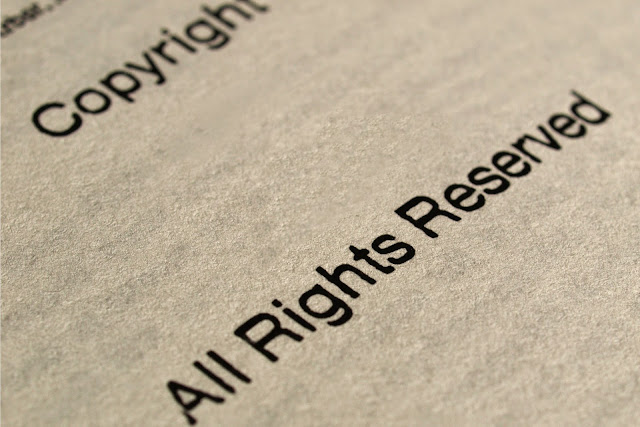
.png)
.png)
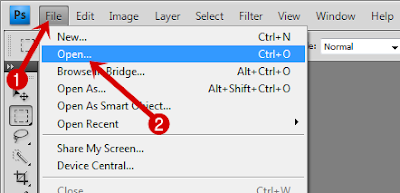
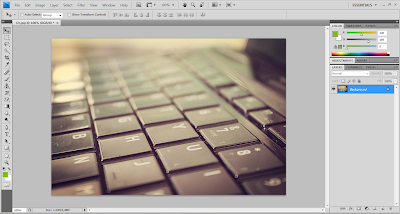
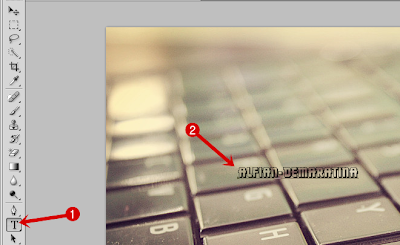


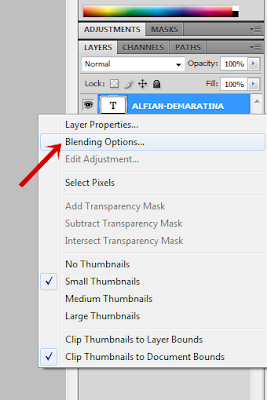
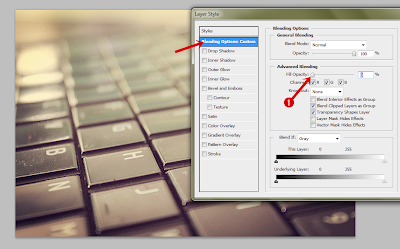
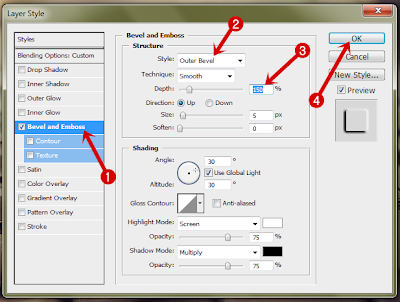

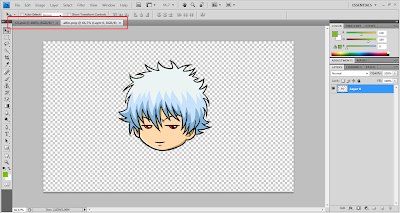
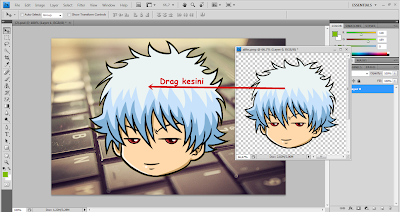



Tidak ada komentar :
Komentar yang menyertakan link aktif, iklan, atau titip link, akan dimasukan ke folder SPAM.
Untuk pertanyaan di luar topik artikel silahkan kik OOT (apabila dipertanyakan di sini, mohon maaf apabila tidak dibalas).